Soluções Wi-Fi fracas
Enquanto mais provedores de Internet estão começando a oferecer planos com dados ilimitados, muitos ainda impõem limites de dados. Um limite de dados é um limite para a quantidade de dados que você pode usar a cada mês. É importante saber quantos dados você está usando para que você possa escolher um plano certo para você e seus hábitos online.
7 aplicativos que estão matando silenciosamente seu plano de dados
Pare com esses aplicativos populares de executar cobranças de dados mensais.
Colaborador de Matt Elliott
Matt Elliott, escritor de tecnologia por mais de uma década, é um testador de PC e usuário de Mac com sede em New Hampshire.
Matt Elliott
16 de março de 2017 2:35 p.m. Pt
5 min de leitura
Vê isto: Seus aplicativos sociais estão esmagando seu plano de dados
Reduzir o uso do seu telefone enquanto você próximo à sua tampa de dados no final de cada mês não é como viver. Uma maneira melhor é impedir que os aplicativos com fome de dados usem muitos dados em primeiro lugar.
Os aplicativos que usam mais dados normalmente são os aplicativos que você mais usa. Para muitas pessoas, isso é Facebook, Instagram, Netflix, Snapchat, Spotify, Twitter, e YouTube. Se você usar algum desses aplicativos diariamente, altere essas configurações para reduzir a quantidade de dados que eles usam.
Em um iPhone, você pode verificar quantos dados cada um de seus aplicativos usam indo para Configurações> Celular. Para cada um dos aplicativos na lista alfabética, você verá um pequeno número listado abaixo do título que mostra quantos dados ele usou. Role até o fundo para ver quando começou a contar esse uso de dados, que provavelmente é quando você ativou seu iPhone pela primeira vez ou instalou o aplicativo em questão. Na parte inferior da lista, você pode tocar no Limpar estatísticas Botão para iniciar uma nova contagem, o que pode ser útil se você fizer isso no início do mês ou no seu ciclo de cobrança e depois definir um lembrete para verificar 30 dias depois.
Também a partir desta lista de uso de dados, você pode afastar o acesso celular para qualquer aplicativo, mas como você provavelmente deseja acesso total a todos os seus aplicativos entre as redes Wi-Fi, tenho melhores idéias sobre como você pode reduzir seu uso de dados. Usei um iPhone para ilustrar as dicas a seguir, mas opções semelhantes estão disponíveis para telefones Android.
Facebook: PARE VÍDUOS DE AUTOPLAYE DE AUTOPAYING
Verificando o Facebook a cada cinco minutos certamente come seu plano de dados, mas verificando o Facebook a cada cinco minutos enquanto deixa os vídeos de reprodução automática é pior. Felizmente, você pode limitar os vídeos automáticos apenas a Wi-Fi ou desativá-los. Aqui está como:
- Abra o aplicativo do Facebook, toque no linha tripla botão no canto inferior direito e depois toque Configurações.
- Selecione Configurações de Conta e depois toque Vídeos e fotos.
- Tocar Reprodução automática e então escolha qualquer Somente em conexões Wi-Fi ou Nunca vídeos de AutoPlay.
Twitter: Pare de vídeos automaticamente
Se você gasta grandes porções do seu dia no Twitter, seus vídeos de AutoPlay precisam ser abordados.
- Abra o aplicativo do Twitter, toque no Meu botão no canto inferior direito.
- Toque no ícone de engrenagem na parte superior da sua página de perfil e selecione Configurações.
- Tocar Uso de dados.
- Tocar AutoPlay de vídeo ou apenas Vídeo de alta qualidade e então escolha qualquer Somente wifi ou Nunca.
Instagram: pare de pré -carregamento de vídeos e fotos
Instagram, até agora, é mais do que apenas fotos. Tem vídeo e aplana esses vídeos. O aplicativo pré -carrega os vídeos para que eles comecem a jogar assim que você os encontrar em seu feed.
O Instagram tem uma configuração vagamente redigida que permite impedir que vídeos de pré -carregamento quando você estiver em uma conexão celular. Aqui está o que é e onde encontrá -lo:
- Abra o Instagram, vá para sua página de perfil e abra configurações.
- Tocar Uso de dados celulares.
- Toque para ligar o interruptor de alternância para Use menos dados.
Essa configuração não impedirá a realização automática de vídeos, mas impedirá o Instagram de pré -carregar o vídeo quando você estiver em uma conexão celular. O Instagram afirma que, com esta configuração, ativado, “os vídeos podem levar mais tempo para carregar uma conexão celular.”Na minha experiência, no entanto, não notei um atraso com vídeos começando a jogar.
Snapchat: Ativar modo de viagem
Como o Instagram, o Snapchat pré -carrega histórias e encaixes para que eles apareçam imediatamente quando você verifica seu feed. O problema é: a pré -carga usa muitos dados.
- Inicie o aplicativo Snapchat e deslize para baixo para ver a tela do perfil.
- No canto superior direito, toque no ícone da engrenagem.
- Role para baixo e toque Gerenciar e depois toque para ligar Modo de viagem.
YouTube: Altere as configurações Wi-Fi
A boa notícia com o YouTube e seu limite mensal de dados é o YouTube não. A má notícia, é claro, é que não faz nada além de vídeos, que podem executar rapidamente seus dados quando você se afasta de um sinal Wi-Fi.
O YouTube oferece uma configuração que reproduz vídeo HD apenas quando você está no Wi-Fi.
- Abra o aplicativo do YouTube, toque no botão do perfil da conta no canto superior direito e toque Configurações.
- Toque para ligar o interruptor de alternância para Jogue HD apenas no Wi-Fi.
- Enquanto estiver em configurações, role para baixo e toque para ligar o interruptor de alternância para Envie apenas Wi-Fi se você
- Abra o aplicativo do Facebook, toque no linha tripla botão no canto inferior direito e depois toque Configurações.
- Selecione Configurações de Conta e depois toque Vídeos e fotos.
- Tocar Reprodução automática e então escolha qualquer Somente em conexões Wi-Fi ou Nunca vídeos de AutoPlay.
- Abra o aplicativo do Twitter, toque no Meu botão no canto inferior direito.
- Toque no ícone de engrenagem na parte superior da sua página de perfil e selecione Configurações.
- Tocar Uso de dados.
- Tocar AutoPlay de vídeo ou apenas Vídeo de alta qualidade e então escolha qualquer Somente wifi ou Nunca.
- Abra o Instagram, vá para sua página de perfil e abra configurações.
- Tocar Uso de dados celulares.
- Toque para ligar o interruptor de alternância para Use menos dados.
- Inicie o aplicativo Snapchat e deslize para baixo para ver a tela do perfil.
- No canto superior direito, toque no ícone da engrenagem.
- Role para baixo e toque em gerenciar e depois toque para ligar Modo de viagem.
- Abra o YouTube, toque no botão do perfil da conta no canto superior direito e toque Configurações.
- Toque para ligar o interruptor de alternância para Jogue HD apenas no Wi-Fi.
- Enquanto estiver em configurações, role para baixo e toque para ligar o interruptor de alternância para Envie apenas Wi-Fi Se você é um autor do YouTube que carrega regularmente vídeos.
- Abra o aplicativo Netflix, toque no Botão de linha tripla No canto superior esquerdo, role para baixo e toque Configurações do aplicativo.
- Tocar Uso de dados celulares e desligar o Definir automaticamente.
- Selecione Baixo ou Médio para assistir a fluxos de qualidade inferior quando estão no celular.
- 0.5 megabits por segundo – velocidade de conexão de banda larga necessária
- 1.5 megabits por segundo – velocidade de conexão de banda larga recomendada
- 3.0 megabits por segundo – recomendado para a qualidade do SD
- 5.0 megabits por segundo – recomendado para a qualidade HD
- 25 megabits por segundo – recomendado para a qualidade Ultra HD
- Se for um problema de buffer único, tente redefinir o roteador e os dispositivos de streaming.
- Tente mover seu roteador para um local mais central da casa, se possível, ou pelo menos elevá -lo a uma posição mais alta.
- Mantenha outros dispositivos sem fio longe do roteador, se possível, pois eles podem interferir no sinal sem fio de um roteador.
- Alterando os servidores DNS No seu dispositivo ou roteador, às vezes, pode fornecer mais largura de banda; Veja aqui o nosso artigo sobre servidores DNS para jogos, mas os princípios também podem se aplicar a qualquer dispositivo de streaming. Aqui estão as etapas rápidas:
-
- Encontre o Configurações de conexão no seu dispositivo de streaming (ganho’estar disponível em todos eles)
- Navegue para Configurações de DNS. Veja se há uma opção para alterá -los.
- Experimente o Google DNS (Primário 8.8.8.8 e secundário 8.8.4.4) Para ver se isso oferece melhores velocidades.
-
- Encontre o endereço MAC do seu dispositivo de streaming (geralmente em configurações/configurações de conexão ou similar)
- Faça login no seu roteador digitando’s endereço IP (geralmente 192.168.0.1 ou 192.168.1.1 ou 192.168.1.254) em uma barra de endereço, além de’s admin/senha. Estes estarão em um adesivo no roteador.
- Encontre configurações de QoS (não disponíveis em todos os roteadores).
- Uma lista de todos os dispositivos conectados deve exibir. Selecione seu dispositivo de streaming pelo endereço MAC que você encontrou anteriormente.
- Defina a prioridade para Altíssima ou Máximo.
- Salvar configurações e roteador de saída.
- Seu roteador agora lidará com as demandas de tráfego do seu dispositivo de streaming primeiro, antes de quaisquer outros dispositivos nessa rede doméstica.
Atualizando seu pacote de Internet para obter melhores velocidades
Se nenhuma dessas etapas resolver problemas de buffer com a Netflix, pode ser que seu pacote atual da Internet seja NN’t Rápido o suficiente para suportar o streaming, ou há muitos usuários em sua rede doméstica para poder transmitir o Netflix corretamente. Nesse caso, você provavelmente terá que obter um pacote de Internet mais rápido.
Hoje em dia, há muitas opções na atualização do seu pacote de Internet existente, com uma concorrência feroz entre os provedores de banda larga de fibra e geralmente muitos pacotes diferentes oferecidos por cada provedor também para aqueles que precisam atualizar para melhorar velocidades. Vamos agrupar -se em pacotes de nós e no Reino Unido para nossos diferentes leitores.
Us Opções de clientes para banda larga mais rápida
Para nós, leitores, também existem algumas opções para atualizar para uma conexão de internet de fibra mais rápida para streaming. Existem centenas de provedores em todo o país como um todo, mas os 4 principais fornecedores com a maior cobertura são Comcast Xfinity, Verizon Fios, AT&T e Link do século, com cobertura combinada de mais de 150 milhões da população dos EUA entre eles.
Todos eles oferecem pacotes de banda larga de fibra de velocidades diferentes, dependendo de suas necessidades e da área em que você vive. Nem todas as velocidades estão disponíveis em todas as áreas, mas vale a pena verificar cada provedor, pois todos têm ferramentas fáceis de usar para conectar rapidamente seu código postal e encontrar disponibilidade em sua área. Veja nossa tabela de comparação abaixo.
Fornecedores de banda larga de fibra dos EUA – Resumo rápido
Fornecedor Pacote 1 download de velocidade (MBPS) Pacote 2 de download de velocidade (MBPS) Pacote 3 Velocidade de download (MBPS) População coberta (milhões) 2018 Comcast Xfinity 100 150 250 100 milhões* Verizon Fios 100 300 940 34 milhões* Fibra AT&T 100 300 1000 15 milhões* Link do século 40 100 1000 11 milhões* As velocidades citadas são apenas as velocidades potenciais máximas e variam de acordo com a área – verifique os links para cada provedor quanto à velocidade máxima e disponibilidade em sua área.
*Verizon Fios Disponível em – Connecticut, Delaware, Distrito de Columbia, Maryland, Massachusetts, Nova Jersey, Nova York, Pensilvânia, Rhode Island, Virgínia. Veja aqui uma lista completa de disponibilidade pela cidade em cada estado.
*Comcast Xfinity – Disponível em – Alabama, Arkansas, Arizona, California, Colorado, Connecticut, Delaware, District of Columbia, Florida, Georgia, Idaho, Illinois, Indiana, Kansas, Kentucky, Louisiana, Maine, Maryland, Massachusetts, Michigan, Minnesota, Mississippi, Missouri, New Hampshire, New Jersey, New Mexico, New York, North Carolina, Ohio, Oregon, Pennsylvania, South Carolina, Tennessee, Texas, Utah, Vermont, Virginia, Washington, West Virginia, Wisconsin. Veja aqui uma lista completa de disponibilidade pela cidade nesses estados.
*Fibra AT&T – Pacotes rápidos disponíveis em – Alabama, Arkansas, Califórnia, Flórida, Geórgia, Illinois, Indiana, Kansas, Kentucky, Louisiana, Michigan, Mississippi, Missouri, Nevada, Carolina do Norte, Ohio, Oklahoma, Carolina do Sul, Tennessee, Texas, Wisconsin, Wisconsin,. Veja aqui um mapa de cobertura completa detalhando todas as áreas onde o serviço já está disponível ou sendo instalado. Você pode procurar disponibilidade por cidade ou digitar seu código postal para verificar.
*Link do século – Pacotes rápidos disponíveis em – Alabama, Arizona, Arkansas, Colorado, Florida, Georgia, Idaho, Illinois, Indiana, Iowa, Kansas, Louisiana, Maryland, Michigan, Minnesota, Mississippi, Missouri, Montana, Nebraska, Nevada, New Jersey, New Mexico, North Carolina, North Dakota, Ohio, Oklahoma, Oregon, Pennsylvania, South Carolina, South Dakota, Tennessee, Texas, Utah, Virginia, Washington, Wisconsin, Wyoming. Veja aqui uma lista completa de disponibilidade pela cidade nesses estados.
Pacotes de internet de fibra óptica do Reino Unido – Largura de banda superior
O mercado de internet de fibra óptica do Reino Unido tem uma escolha fantástica e muita concorrência entre os principais provedores, para que você possa se mudar para um pacote mais rápido com seu provedor atual ou um novo provedor sem muito esforço.
Veja nosso artigo de comprimento completo resumindo toda a entrada e pacotes de Internet de fibra óptica mais rápidos, com os mais rápidos em velocidades de mais de 50 megabits por segundo e uso de dados ilimitados – perfeito para streamers da Netflix.
Com tanta concorrência nesse setor no momento, os principais fornecedores também têm acordos regulares de flash, onde os preços são reduzidos ainda mais e os custos de configuração às vezes são reduzidos ou renunciados, por isso vale a pena seguir os links para verificar os preços atuais e a disponibilidade em sua área.
Os quatro provedores menores (Sky, TalkTalk, Plusnet e agora Broadband) têm pacotes de valor particularmente bons com baixos custos de configuração, com o bônus adicional que eles usam BT’s existente Rede de fibra de abertura para entregar seus serviços. Isso significa que mudar para eles é muito fácil se você já tiver linhas BT instaladas em sua propriedade.
Jogador on -line e entusiasta de rede doméstica geral. Eu gosto de criar artigos para ajudar as pessoas a resolver problemas comuns de rede doméstica.
Postagens recentes
Estes são códigos de erro de conectividade irritantes que aparecerão de vez em quando para usuários da Netflix. Eles realmente têm vários códigos de erro diferentes, mas olhando mais de perto, não vejo o que o.
Sobre nós
A fraca Wi-Fi Solutions é um blog de rede doméstico que oferece soluções para problemas comuns de conectividade em casa.
Afiliado aviso
Soluções Wi-Fi fracas participam do programa Amazon Affiliates e outros programas de afiliados. Como tal, ganhamos com compras qualificadas, o que significa que podemos receber uma pequena comissão de compras feitas por links de produto neste site.
Categorias
 Relate este anúncio
Relate este anúncio 
 Relate este anúncio
Relate este anúncio  Relate este anúncio
Relate este anúncio
Relate este anúncio
Quanta dados eu preciso com meu plano de internet?

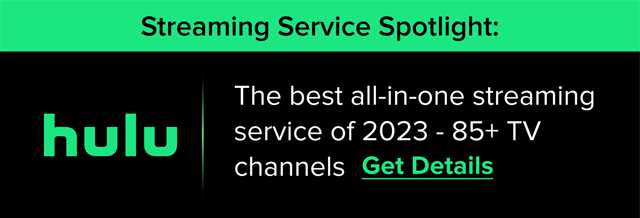
Enquanto mais provedores de Internet estão começando a oferecer planos com dados ilimitados, muitos ainda impõem limites de dados. Um limite de dados é um limite para a quantidade de dados que você pode usar a cada mês. É importante saber quantos dados você está usando para que você possa escolher um plano certo para você e seus hábitos online.
A quantidade de dados que você usa variará muito com o que você faz online. Se você’é um grande jogador ou streamer, você’Usarei muito mais dados do que se você quiser navegar na web e enviar e -mails.
Quanta dados o streaming usa?
Streaming, seja isso’s filmes ou música, pode usar muitos dados. Se você’Re um grande fã de sites de streaming de vídeo como a Netflix, que terá um impacto no uso de seus dados. Assumindo que você’está assistindo em alta definição, você pode esperar usar cerca de 3 GB de dados por hora. Se você decidir transmitir seus programas e filmes em SD, você’estarei usando apenas cerca de 1 GB de dados por hora. Por outro lado, se você optar por assistir em 4K UHD, pode esperar queimar até 7 GB por hora.
A transmissão de TV ao vivo pode exigir uma conexão mais rápida do que o streaming sob demanda, mas as diferenças de uso de dados não são’T enorme. A TV ao vivo transmitindo em um serviço como o Hulu usará em torno de 3 GB por hora em uma resolução típica de 720p.
Streaming Music em um aplicativo como o Spotify ou Apple Music usa muito menos dados do que streaming de filmes. Spotify usa cerca de 1 GB por 7 horas de streaming de música.
Quanta dados os dados usam?
Se você’é um grande fã de jogos online, então você’provavelmente usarei um pouco de dados a cada mês. A boa notícia é que o jogo online usa dados a um ritmo que’é mais semelhante ao streaming de música do que em streaming de vídeo. Isto’Vou levar algumas horas de jogo on-line para queimar 1 GB de dados, tornando os jogos on-line significativamente menos intensivos em dados que a Netflix-mesmo quando a Netflix está sendo transmitida na definição padrão!
Com isso dito, os jogadores também precisam observar o uso de dados que acompanham os jogos de download e atualização. O download de um grande videogame para o seu disco rígido usará uma quantidade proporcional de dados, e cada patch de software que você baixar e instalar também será. Jogos online não’T queima de dados tão rápido quanto muitas pessoas assumem, mas os jogadores obstinados também precisam lembrar que a velocidade da Internet também importa. Jogos online podem não precisar de uma tonelada de dados, mas eles precisam obter esses dados rapidamente! Caso contrário, você pode perder sua próxima rodada de “Fortnite” por causa de uma conexão lenta. Cap de dados ou sem limite de dados, você deve ter a velocidade certa da Internet para jogos on -line.
Quanta dados eu preciso para enviar e -mails e navegar na web?
Se você apenas usar a Internet para permanecer conectado, navegue na web e envie e -mails, você provavelmente venceu’não preciso de uma tonelada de dados. Leva apenas cerca de 1 GB para enviar e/ou receber 1.000 e -mails. Você pode navegar na web por 20 horas e usar apenas 1 GB de dados.
O que acontece se eu passar pelo meu limite de dados?
As consequências de passar por cima do seu limite de dados variam de acordo com o provedor. Normalmente, uma das duas coisas acontecerá:
- Taxas excessivas: Alguns provedores aplicam uma taxa de excesso por analisar seu limite de dados. A taxa é normalmente cobrada em incrementos.
- Velocidades elaboradas: Alguns provedores têm “Caps de dados suaves,” o que significa que você ganhou’ser cobrado uma taxa de excesso se você passar por cima do seu limite. Em vez disso, sua velocidade da Internet será reduzida, o que significa que a conexão será muito mais lenta que. Alguns provedores diminuem sua conexão para velocidades tão baixas quanto 1 a 3 Mbps.
Qual ISP tem o melhor plano de dados ilimitado?
Aqui estão algumas das nossas principais opções para os planos da Internet que vêm com dados ilimitados. Os provedores e planos disponíveis para você dependerão da sua área, então’é melhor usar nossa ferramenta de pesquisa por CEP para descobrir quais planos de dados ilimitados estão disponíveis onde você mora.
Fornecedor
Planeje sem limite de dados
Preço
Baixar velocidade até
Apenas planos de fibra
$ 55- $ 180 por mês
Apenas planos de fibra
$ 49.99- $ 149.99 por mês
$ 70- $ 100 por mês
$ 49.99- $ 89.99 por mês
T-Mobile 5G Internet doméstico
$ 39.99- $ 89.99 por mês
Internet doméstica da Verizon 5G
Internet doméstica da Verizon 5G
Dados em áreas urbanas
A quantidade de dados que acompanham seu plano de internet dependerão do provedor que você escolher e do tipo de internet disponível. Nas áreas urbanas, as conexões mais comuns são fibras, cabo e DSL. Os planos de internet de fibra geralmente não têm limites de dados. As tampas de dados são mais comuns com conexões de cabo e conexões DSL. Quando os provedores urbanos da Internet têm limites de dados em seus planos, eles normalmente também oferecem uma opção de dados ilimitada por uma taxa mensal adicional.
Dados em áreas rurais
Os dois tipos mais comuns de internet em áreas rurais ou remotas são satélites e sem fio fixo. Os limites de dados sem fio fixos podem variar de 200 GB por mês a ilimitado. Internet de satélite é o tipo de internet que tem os menores tampas de dados. Os planos geralmente vêm de 10 a 50 GB de dados por mês.
Para colocar todos esses números para a Internet rural e urbana em perspectiva, a família média de quatro usos em torno de 190 GB de dados mensais. A maior parte deste uso mensal de dados vai para o conteúdo de vídeo, então se você’não são grandes em sites de streaming como Netflix ou YouTube, seu uso mensal de dados provavelmente será muito menor.
Quantos dados posso obter com internet satélite?
A Internet de satélite é uma excelente opção para quem mora em áreas rurais ou remotas. Muitas vezes, o satélite é a única opção disponível. no entanto’não é uma ótima opção para quem usa muitos dados. Enquanto Hughesnet, um dos maiores provedores de satélite do U.S., não tem “duro” Caps de dados, ele opera em um sistema de tampa suave que o torna desafiador para os usuários irem além de 75 GB por mês. O provedor de satélite Viasat funciona da mesma forma, a velocidade de aceleração quando os usuários atingem a quantidade de dados garantidos por seu plano. Enquanto você’ainda será capaz de usar sua internet de satélite depois de você’Usei sua distribuição de dados, suas velocidades serão lentas, tornando efetivamente impossível fazer coisas como stream Netflix ou jogar jogos online.
Se você deseja apenas enviar e -mails e navegar na web, essas limitações venceram’não ser um grande problema para você. Se você’está planejando transmitir muito vídeo em uma conexão com a Internet por satélite, porém, você’Provavelmente precisará do plano mais amigável de dados disponíveis e definitivamente precisará ser estratégico sobre o uso de seus dados. Se o satélite é sua única opção, você’Definitivamente, eu quero tirar proveito do provedor’s Horário de bônus que oferece dados gratuitos.
Dicas: como reduzir o uso de dados
Verifique a qualidade do seu vídeo e streaming de música
A transmissão de filmes em HD na Netflix leva três vezes mais dados do que o streaming em SD. Se você’Re se inscreveu no plano de primeira linha da Netflix e você transmite em 4K, você’Uso sete vezes a quantidade de dados que o streaming SD usa. Você pode alterar facilmente sua qualidade de streaming nas configurações da sua conta.
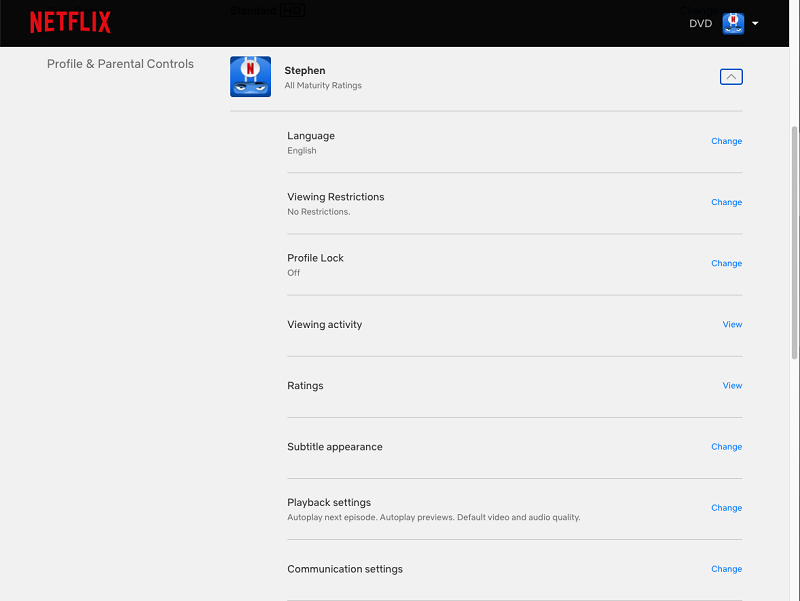
Para alterar suas configurações de dados para o Netflix em um laptop, vá para a tela inicial e clique no ícone do usuário no canto superior direito. Selecione “Conta” No menu suspenso. Clique para expandir um determinado perfil de usuário, encontre “Configurações de reprodução,” e clique no link que diz “Mudar.” A partir daí, você pode selecionar diferentes qualidades de reprodução para ajustar seu uso de dados. Você’terá que mudar a qualidade da reprodução para cada perfil de usuário separadamente.
Você também pode mudar a qualidade do streaming para sua música. O Spotify possui opções de qualidade baixa, normal, alta e muito alta que você pode acessar nas configurações da sua conta.
Para alterar a qualidade de streaming de sua música no Spotify, vá para a tela inicial, que está sob o ícone da casa na parte inferior esquerda da tela. Clique no ícone de engrenagem no canto superior esquerdo. Uma vez em suas configurações, role para baixo para “Qualidade de áudio.” Você pode selecionar a qualidade do streaming que deseja no menu. Você pode definir a qualidade do áudio separadamente para redes Wi-Fi e Celular.
Lembre -se de que o streaming de música usará muito menos dados do que o streaming de vídeo.
Streaming Netflix em SD
Streaming Netflix em HD
Streaming netflix em 4k uhd
Uso de dados reais de TVs inteligentes (com consumidores ocultos)
TVs inteligentes entregam entretenimento de qualidade sob demanda por meio de seus componentes de tela e áudio. Aplicativos e serviços de streaming como a Netflix e o Spotify foram projetados para entregar entretenimento via acesso à Internet. No entanto, streaming de vídeo de alta definição e áudio de alta taxa de bits também significa que você’está usando grandes quantidades de dados.
TVs inteligentes normalmente consomem entre 200 MB e 2 GB de dados por hora. O consumo de dados dependerá do tipo de conteúdo, resolução da tela da TV inteligente ao transmitir vídeos, taxas de bits de áudio, uso de dados em segundo plano e largura de banda do roteador de banda larga.

Não há uso de dados padrão em todas as TVs e todos os consumidores. Deixar’s quebrar o consumo de dados de TV inteligente para ver quantos dados você’é provável que consuma quando você’re em alguns de seus aplicativos de streaming de TV inteligente favoritos.
Índice
Uma TV inteligente usa muitos dados?
Uma TV inteligente foi projetada para fornecer conteúdo on -line através de uma conexão com a Internet. Como a maior parte do conteúdo está no vídeo em HD e no áudio de alta taxa de bits, as TVs inteligentes usam muitos dados em comparação com outros dispositivos, como smartphones e a maioria dos computadores.
Com o crescimento do conteúdo 4K e 8K mais HD Audio, ele’S Torne -se necessário para os proprietários de TV inteligentes atualizarem sua banda larga na Internet para maiores velocidades da Internet e limites de dados mais altos.
Caso contrário, sem largura de banda alta e uma conexão confiável. você ganhou’É capaz de maximizar sua TV inteligente’S RECURSOS. Com um plano de dados baixo, você’É provável que sofra lag e buffer ou até atinja seu limite de dados muito cedo.
Quanto dados as TVs inteligentes usam? (Exemplos)
Quanto dados sua TV inteligente usará amplamente dependerá da sua frequência de uso, sua TV inteligente’S Recursos, Configurações, os aplicativos que você usa, a resolução de streaming de vídeo e a taxa de bits de áudio desses aplicativos.
- Resolução da tela
- Taxa de bits
- Taxa de quadros
- Vídeo de 360 graus
- Vídeos 3D
Para a maioria dos tipos de conteúdo, sua TV inteligente exigirá uma largura de banda de pelo menos 3Mbps para executar sem atraso ou buffer.
Aqui estão alguns exemplos de como seus recursos de TVs inteligentes usam dados:
Resolução
- 320p usa 300 MB de dados por hora de visualização.
- 480p usa 562.5 MB de dados por hora de visualização.
- 720p HD usa 0.93 GB de dados por hora de visualização.
- 1080p HD usa 1.54 GB de dados por hora de visualização.
- 2K HD ou Quad HD usa 3.31 GB de dados por hora de visualização.
- 4K Ultra HD usa 7.3 GB de dados por hora de visualização.
Serviços de streaming
- Netflix consome 300 MB por hora na qualidade mais baixa, 3 GB para qualidade HD e mais de 7 GB por hora na qualidade UHD.
- Hulu requer pelo menos 3.6 GB por hora.
- Spotify Padrões a 40 MB por hora.
- YouTube normalmente usará 264 MB por hora quando estiver em reprodução de 480p.
- Amazon Prime Executa a 900 MB por hora na configuração padrão de reprodução de SD, embora ele aumente até 2 GB por hora para HD e 5.8 GB por hora para o conteúdo UHD.
Uso de dados ocultos de TVs inteligentes
Isto’é óbvio que sua TV está usando dados quando você’Re no YouTube, Netflix ou outros serviços de conteúdo sob demanda. no entanto’não é tão óbvio quando sua TV está usando dados em segundo plano, mesmo quando você não’T tem algum aplicativo em execução no momento.
Alguns usos de dados ocultos ou de fundo incluem:
Reconhecimento automático de conteúdo
Um recurso comum embutido em todas as TVs inteligentes é o reconhecimento automático de conteúdo (ACR). Este é um software que rastreia o que você assiste, sua localização e seus hábitos de navegação. O ACR envia essas informações ao fabricante de TV, criadores de aplicativos, empresas de análise, anunciantes e outros terceiros.
Mesmo que você possa limitar que tipo de dados ACR coleta sobre o uso da TV, é impossível acabar com isso ou descobrir todos os dados que eles colhem sobre você.
ACR é um grande problema de segurança e uma fonte de controvérsia.
Atualizações de firmware
Nem todo o uso de fundo ameaça sua privacidade e segurança de TV inteligente. Assim como todos os dispositivos conectados à Internet, sua TV inteligente depende da sua conexão para executar atualizações regulares de firmware e software.
As atualizações servem para atualizar ou atualizar seu software. As atualizações também conectam orifícios de segurança, protegendo você de hackers externos. As atualizações de firmware também são aplicadas aos aplicativos aprovados pela App Store recentemente. Os desenvolvedores de aplicativos estão criando novos aplicativos o tempo todo. Alguns aplicativos podem não ser compatíveis com sua TV no início, mas uma versão posterior pode ser compatível e, portanto, será adicionada à sua loja de aplicativos.
Internet das Coisas (IoT)
Em cada vez mais muitas casas, uma TV inteligente faz parte da rede doméstica inteligente. Assim, mesmo quando desligado, sua TV ainda faz parte de seus dispositivos conectados a Wi-Fi e se comunica com outros dispositivos em sua casa.
Software de análise
A Samba TV é um serviço de TV inteligente administrado por uma empresa de análise. O Serviço de TV Samba rastreia seu uso, identifica o conteúdo que você visualiza e também pode criar um mapa de dispositivos de todos os dispositivos conectados à Internet em sua casa. A empresa então vende essas informações a profissionais de marketing e anunciantes para que eles possam servir os anúncios direcionados.
Este serviço é executado em segundo plano e usa alguns de seus dados e largura de banda. Enquanto o Samba é uma das empresas de análise mais conhecidas a executar em segundo plano da sua TV inteligente, ele’não é o único.
- Sony
- Sanyo
- Toshiba
- Tcl
- Philips
- Afiado
- Westinghouse
- Seiki
- Elemento
Em maio de 2021, foi revelado que a Gozen Data, uma empresa de análise chinesa, estava coletando dados pessoais de centenas de milhões de espectadores de TV chineses através de suas TVs inteligentes.
Cache e biscoitos
Sua TV inteligente armazena seu histórico de navegação, incluindo senhas. Tudo isso acontece em segundo plano e use alguns dados.
Que’é por isso que você não’É preciso fazer login nas contas do seu aplicativo cada vez que você liga sua TV.
Cookies e caches permitem que a TV inteligente se lembre de seus detalhes da conta do YouTube (Google), seus dados de pagamento, seus nomes de usuário e senhas da Netflix e até suas redes e senhas Wi-Fi SSID.
No entanto, por mais útil que seja, lembre -se de que esse é o tipo de informação que os hackers de seus dados. Tome medidas para garantir suas conexões.
Aplicativos de TV inteligentes com alto uso de dados
Com TVs inteligentes, o streaming de vídeo ocupa a maior parte do uso de dados. Aplicativos de streaming como Netflix, Disney+, Hulu, YouTube e Amazon Prime no topo da lista de drenadores de dados.
Serviços de streaming de música como Pandora e Spotify também usam muitos dados, embora não tanto por hora quanto os serviços de vídeo.
- Disney+ usos entre 2.25 GB e 3 GB por hora
- Netflix Usos entre 1 GB e 3 GB por hora. Pode chegar a 16 GB por hora por 4K UHD.
- YouTube Usos entre 2 GB (a 720p) e 16 GB (a 4k) por hora.
- Hulu usos entre 0.65 GB (a 720p) e 7 GB por hora (a 4K).
- Amazon Prime usa 0.38 GB (720p), 1.4 GB (1080p), ou 6.84 GB (4K) por hora.
- ESPN Usos entre 2 GB e 8 GB por hora.
- Plutão TV usa pelo menos 1.26 GB por hora.
- HBO Max usa 1.8 GB por hora.
Como reduzir o uso de dados na TV inteligente?
- Use os recursos de economia de dados disponíveis principalmente em TVs inteligentes em execução no sistema operacional Android.
- Ligue os alertas de dados para monitorar seu uso de dados e evitar incorrer em custos indesejados. Você pode definir alertas para cada 100 MB, 200 MB, 500 MB ou 1 GB de dados utilizados.
- Para TVs Android, use o recurso Guia do Hotspot para configurar sua TV usando um ponto de acesso móvel. Isso permite que sua TV inteligente otimize para economizar dados em vez de desempenho.
- Use o recurso de elenco em sua TV inteligente. O elenco permite baixar o conteúdo através do seu telefone para sua TV inteligente sem incorrer em cobranças de dados.
- Pare de reprodução automática de vídeos em plataformas sociais como Facebook e Instagram.
- Defina seus dispositivos para transmitir em 720p ou 1080p, em vez de 4k.
- Reduza quaisquer backups programados e atualizações de firmware.
- Ative o modo de economia de dados em todos os seus aplicativos ou nos aplicativos que você mais usa.
- Tente agendar o download de novos aplicativos no final do seu subsídio mensal de dados. Dessa forma, você evita ir acima do limite de dados muito cedo no mês e ajuda a priorizar aplicativos importantes ou úteis.
- Reduza a largura de banda para a TV mudando para o 2.Largura de banda de 4 GHz em vez dos 5.0 GHz de largura de banda. Isso é possível se você’está usando um roteador de banda dupla.
- Verifique as configurações do seu aplicativo para reduzir seus aplicativos para uma resolução mais baixa, menor taxa de bits de som e quadros mais baixos por segundo. Por exemplo, você pode definir vídeos do YouTube como 480p ou 720p e 2.250 kbps para vídeo e 64 kbps para áudio.
- Tocar música offline em vez de transmitir de serviços on -line, como o Spotify.
- Faça vídeos de elenco de um telefone celular em vez de visualizar o serviço de TV. Os telefones celulares normalmente usam menos dados, enquanto a mudança de qualidade é insignificante e até imperceptível.
- Desative o jogo automático no YouTube e Netflix, então os vídeos param de streaming quando o vídeo atual terminar.
- Para serviços que podem jogar conteúdo com a codificação AV1, opte pela codificação AV1. Por exemplo, o YouTube permite que os usuários alternem entre três configurações AV1. Você pode escolher ‘Auto’, escolher ‘Prefira av1 para sd’, ou escolha ‘Sempre prefira av1.’ Em teoria, a codificação do AV1 para reprodução de vídeo pode economizar até 20 % no uso de dados.
As TVs inteligentes diminuem minha velocidade Wi-Fi?
Sua TV inteligente depende da sua conexão com a Internet de banda larga para fornecer serviços on -line. Assim, independentemente de você se conectar via Ethernet ou sem fio, a conexão com sua TV inteligente deve afetar sua rede Wi-Fi.
Quando sua TV inteligente está executando um serviço de alto data, como o UHD Video Streaming, pode desacelerar suas velocidades Wi-Fi.
Para reduzir o efeito da sua TV inteligente em suas velocidades Wi-Fi, você pode fazer o seguinte:
Tenha sua TV em um canal diferente.
Por exemplo, se você’Estando usando um roteador de banda dupla, você pode ter sua TV inteligente na frequência de 5 GHz e seus dispositivos móveis no 2.Frequência de 4 GHz.Reduza o número de dispositivos na rede ao usar a TV.
Por exemplo, você pode desligar o computador ou desligar o Wi-Fi no seu smartphone ao transmitir em sua TV inteligente.Use seu smartphone para streaming e download e depois transmita para a TV inteligente.
Por exemplo, você pode acessar sua lista de reprodução no YouTube e fundir ou espelhar a tela de TV inteligente. Dessa forma, sua TV ganhou’estar usando quaisquer dados. Os telefones normalmente usam menos dados em comparação com TVs inteligentes.Uma TV inteligente usa mais dados do que um laptop?
Depende do uso. Um laptop que executa o trabalho pesado de download usará mais dados do que uma TV inteligente. No entanto, um laptop transmitindo o mesmo vídeo do YouTube que uma TV inteligente usará menos dados devido à resolução da tela.
Laptops são projetados para processamento de dados. Como tal, os laptops podem ser usados como ferramentas de produtividade e estações de entretenimento. Por outro lado, as TVs inteligentes são projetadas como principalmente sistemas de entretenimento. Eles trabalham para fornecer conteúdo de vídeo sob demanda e geralmente têm um maior consumo de dados.
Devido à diferença de função, em muitos casos, você descobrirá que uma TV inteligente transmitirá grandes arquivos de vídeo ao mesmo tempo em que um laptop processará arquivos de documentos menores. Além disso, a TV inteligente transmitirá vídeo em resoluções mais altas, como 1080p, 4K e 8k, enquanto a maioria dos laptops baixará o conteúdo de vídeo em resoluções padrão de 480p, 720p e 1080p.
No entanto, tudo depende do uso individual.
Por exemplo, a pessoa que usa a TV inteligente pode preferir economizar dados e transmitir em 320p ou 480p. Da mesma forma, a pessoa que usa o laptop pode estar baixando e processando big data em várias guias, navegadores e aplicativos que consomem até 50 GB por hora.
Uma TV inteligente pode’t multitarefa da maneira como um laptop pode. Portanto, a TV inteligente é limitada na quantidade de dados que pode usar por hora. Por exemplo, streaming na resolução 4K, a TV inteligente usará no máximo 7.2 GB por hora. Um laptop multitarefa com uma conexão rápida pode facilmente usar mais de 50 GB na mesma quantidade de tempo.
Uma TV inteligente usa mais dados do que um telefone?
Uma TV inteligente normalmente usa mais dados em comparação com um smartphone. Os smartphones têm menor resolução em comparação com TVs inteligentes. Assim, um smartphone será limitado na quantidade de dados que pode usar em comparação com uma TV inteligente.
Enquanto um smartphone pode multitarefa, ele não’T tem o poder de computação de um laptop. Assim, ele não processará dados rápido o suficiente para vencer uma TV inteligente Streaming em uma conexão rápida à Internet.
-
Soluções Wi-Fi fracas
Enquanto mais provedores de Internet estão começando a oferecer planos com dados ilimitados, muitos ainda impõem limites de dados. Um limite de dados é um limite para a quantidade de dados que você pode usar a cada mês. É importante saber quantos dados você está usando para que você possa escolher um plano certo para você e seus hábitos online.
7 aplicativos que estão matando silenciosamente seu plano de dados
Pare com esses aplicativos populares de executar cobranças de dados mensais.
Colaborador de Matt Elliott
Matt Elliott, escritor de tecnologia por mais de uma década, é um testador de PC e usuário de Mac com sede em New Hampshire.
Matt Elliott
16 de março de 2017 2:35 p.m. Pt
5 min de leitura
Vê isto: Seus aplicativos sociais estão esmagando seu plano de dados
Reduzir o uso do seu telefone enquanto você próximo à sua tampa de dados no final de cada mês não é como viver. Uma maneira melhor é impedir que os aplicativos com fome de dados usem muitos dados em primeiro lugar.
Os aplicativos que usam mais dados normalmente são os aplicativos que você mais usa. Para muitas pessoas, isso é Facebook, Instagram, Netflix, Snapchat, Spotify, Twitter e YouTube . Se você usar algum desses aplicativos diariamente, altere essas configurações para reduzir a quantidade de dados que eles usam.
Em um iPhone, você pode verificar quantos dados cada um de seus aplicativos usam indo para Configurações> Celular. Para cada um dos aplicativos na lista alfabética, você verá um pequeno número listado abaixo do título que mostra quantos dados ele usou. Role até o fundo para ver quando começou a contar esse uso de dados, que provavelmente é quando você ativou seu iPhone pela primeira vez ou instalou o aplicativo em questão. Na parte inferior da lista, você pode tocar no Limpar estatísticas Botão para iniciar uma nova contagem, o que pode ser útil se você fizer isso no início do mês ou no seu ciclo de cobrança e depois definir um lembrete para verificar 30 dias depois.
Também a partir desta lista de uso de dados, você pode afastar o acesso celular para qualquer aplicativo, mas como você provavelmente deseja acesso total a todos os seus aplicativos entre as redes Wi-Fi, tenho melhores idéias sobre como você pode reduzir seu uso de dados. Usei um iPhone para ilustrar as dicas a seguir, mas opções semelhantes estão disponíveis para telefones Android.
Facebook: PARE VÍDUOS DE AUTOPLAYE DE AUTOPAYING
Verificando o Facebook a cada cinco minutos certamente come seu plano de dados, mas verificando o Facebook a cada cinco minutos enquanto deixa os vídeos de reprodução automática é pior. Felizmente, você pode limitar os vídeos automáticos apenas a Wi-Fi ou desativá-los. Aqui está como:
Twitter: Pare de vídeos automaticamente
Se você gasta grandes porções do seu dia no Twitter, seus vídeos de AutoPlay precisam ser abordados.
Instagram: pare de pré -carregamento de vídeos e fotos
Instagram, até agora, é mais do que apenas fotos. Tem vídeo e aplana esses vídeos. O aplicativo pré -carrega os vídeos para que eles comecem a jogar assim que você os encontrar em seu feed.
O Instagram tem uma configuração vagamente redigida que permite impedir que vídeos de pré -carregamento quando você estiver em uma conexão celular. Aqui está o que é e onde encontrá -lo:
Essa configuração não impedirá a realização automática de vídeos, mas impedirá o Instagram de pré -carregar o vídeo quando você estiver em uma conexão celular. O Instagram afirma que, com esta configuração, ativado, “os vídeos podem levar mais tempo para carregar uma conexão celular.”Na minha experiência, no entanto, não notei um atraso com vídeos começando a jogar.
Snapchat: Ativar modo de viagem
Como o Instagram, o Snapchat pré -carrega histórias e encaixes para que eles apareçam imediatamente quando você verifica seu feed. O problema é: a pré -carga usa muitos dados.
Você pode impedir a pré-carga ativando um recurso semi-oculto chamado modo de viagem. Isso significa que snaps e histórias levarão um pouco mais para carregar, mas seu plano de dados agradecerá.
YouTube: Altere as configurações Wi-Fi
A boa notícia com o YouTube e seu limite mensal de dados é o YouTube não. A má notícia, é claro, é que não faz nada além de vídeos, que podem executar rapidamente seus dados quando você se afasta de um sinal Wi-Fi.
O YouTube oferece uma configuração que reproduz vídeo HD apenas quando você está no Wi-Fi.
Enquanto estamos no tópico de economia de dados do YouTube, o aplicativo de música do YouTube tem configuração que você pode querer habilitar. Abra as configurações e toque para ativar Transmissões via Wi-Fi apenas Para evitar blocos de rocha de recuperação de dados.
Netflix: defina a qualidade do vídeo
Você provavelmente usa o Netflix em um dispositivo maior que o seu telefone quando está em casa e conectado ao Wi-Fi, mas para os momentos em que você precisa continuar suas maneiras de assistir a uma conexão celular, você pode diminuir a qualidade do vídeo.
A Netflix estima que você pode assistir 4 horas por GB para a configuração baixa, 2 horas por GB por médio e 1 hora por GB para alta.
Spotify: disponibilize álbuns offline
O catálogo de música aparentemente interminável do Spotify é inquestionavelmente atraente, mas se você usar o Spotify como sua trilha sonora de música pessoal à medida que você passa pelo seu dia, é provável que a cobrança de dados. Se você tem espaço no seu telefone, no entanto, e é um assinante Premium Spotify, pode baixar álbuns e listas de reprodução para evitar streaming por meio de uma conexão celular.Ao visualizar um álbum ou playlist, basta tocar no interruptor de alternância para Download Para adicionar as faixas ao seu telefone para que você não precise mais transmiti -las.
Spotify também tem uma configuração de qualidade de streaming. Tocar Sua biblioteca no canto inferior direito e depois toque no ícone da engrenagem no topo direito para abrir configurações e toque Qualidade de streaming. Você verá quatro opções: Automático, normal, alto e Extremo.
Irritantemente, o Spotify não parece distinguir as conexões celulares das Wi-Fi, por isso, se você é do tipo cauteloso quando se trata de uso de dados, sugiro que você escolha Normal para que o aplicativo não suba a um fluxo de alta qualidade (e, portanto, com largura de banda superior) quando você tem uma forte conexão celular de quatro ou cinco barras.
E se você frequentemente está baixando listas de reprodução para uso offline para salvar sua distribuição de dados, role para baixo até a parte inferior da página de qualidade de streaming e toque para desligar o interruptor para alternar para Download usando o celular.
Nota do editor: Esta história foi publicada originalmente em 27 de abril de 2016 e foi atualizada para incluir novas informações.
Um guia para obter a melhor internet para a Netflix

Atualizar sua internet às vezes pode custar muito, então nós’Vou passar por algumas das outras opções para extrair mais do pacote da Internet que você tem atualmente, antes de oferecer algumas opções para atualizar se precisar de mais largura de banda.
Quanta largura de banda Netflix realmente usa?
A Netflix e outros serviços de streaming tendem a usar uma quantidade comparativamente grande de largura de banda em comparação com outras atividades em uma rede doméstica.
Claro que depende da qualidade da definição do streaming, mas como uma regra geral de filmes de transmissão de polegar e programas na definição padrão (SD) tende a usar entre 0.7 a 1 GB por hora, e o streaming em HD tende a usar cerca de 3 GB por hora. O streaming em Ultra HD ou 3D pode usar qualquer coisa entre 5 a 7 GB por hora. Veja aqui para mais detalhes.
Como regra geral, a Netflix recomendou a velocidade mínima da Internet que você é ideal para transmitir em cada um desses níveis. Eles recomendam velocidades de conexão de 3 megabits por segundo para streaming SD, 5 Mbps para streaming HD e 25 Mbps para o Ultra HD Streaming.
Aqui está a lista de Netflix’A própria velocidade recomendada e mínima, retirada de seu próprio site:
Restringindo o uso da largura de banda na Netflix
Se você está preocupado com os limites de uso de dados, o Netflix permite restringir manualmente quantos dados o’S Usos de serviço através do menu de configurações.
Há um Auto Definir que ajusta o uso de dados automaticamente de acordo com a velocidade da sua conexão com a Internet, mas você pode substituir isso é que você deseja configurando os níveis de uso manual. Para fazer isso, você precisará fazer login na sua conta no Netflix e escolher a configuração desejada em Conta — Perfil — Configurações de reprodução.
Bem como as configurações automáticas, eles têm três configurações manuais para escolher com diferentes níveis de uso – Baixo (0.3 GB por hora por dispositivo), Médio (0.7 GB por hora por dispositivo) e Alto (3 GB por hora por dispositivo para HD, 7 GB por hora para Ultra HD).
Você pode definir manualmente um nível de uso alinhado com a largura de banda disponível em sua conexão doméstica, porque você tem vários usuários em casa ou seu pacote tem largura de banda limitada para começar com. Veja Netflix’s Página sobre isso.
Esta é a primeira coisa a tentar se você estiver enfrentando problemas para transmitir a Netflix na sua conexão atual na Internet. Se o seu pacote atual da Internet é suficiente depende de alguns fatores, principalmente quantos usuários existem na casa que consome largura de banda na conexão.
Se esse for o problema, pode ser necessário atualizar para um pacote melhor que abordaremos em uma seção posterior, mas primeiro vamos procurar maneiras de melhorar sua conexão atual na Internet, para extrair o máximo possível como é agora.

Netflix e outros serviços de streaming e TV sob demanda podem usar muita largura de banda ao longo do tempo em redes domésticas
Use conexões com fio para extrair o máximo do seu pacote atual da Internet
Se sua internet atual já tiver velocidades de downloads decentes e as demandas de uso não estão muito altas em casa, pode -me mais um caso de extrair mais da sua conexão de banda larga atual para obter as melhores velocidades para transmitir a Netflix e outros serviços.
Isso geralmente é preferível antes de fazer uma atualização de pacote na Internet, E o primeiro pensamento a ver é usar conexões de Wied Vs Wi-Fi para streaming.
Se você está tendo problemas para transmitir no Wi-Fi, uma das primeiras coisas a fazer é saia do Wi-Fi e entre em uma conexão com fio, onde você está conectado ao seu roteador diretamente com um cabo Ethernet.
As conexões com fio sempre oferecem uma conexão mais forte mais consistente do que o Wi-Fi para jogos e streaming, como abordamos em outro artigo. Você terá acesso a mais de sua largura de banda disponível de maneira mais consistente em conexões com fio, que podem ajudar com problemas de buffer na Netflix.
Portanto, a primeira coisa a tentar é conectar -se diretamente ao seu roteador, se possível. No entanto, o que acontece se você estiver muito longe do seu roteador para executar um cabo Ethernet diretamente? E se você estiver transmitindo de vários quartos do roteador e don’quero estar executando cabos Ethernet longos através de paredes ou escadas descendo?
É aqui que a próxima melhor solução de um Adaptador da linha de energia vem em útil.
Os adaptadores PowerLine são excelentes soluções de rede doméstica projetadas exatamente para esse tipo de problema. Eles consistem em um par de plugues adaptadores, um dos quais está conectado e conectado ao seu roteador, o outro está conectado e conectado ao seu dispositivo.
Os dois plugues então se comunicam através da fiação elétrica da casa para fornecer uma forte conexão com a Internet com fio a qualquer sala que você gostar da casa.
Veja o excelente vídeo curto abaixo para uma demonstração rápida de como a tecnologia PowerLine funciona.
O modelo de kit Nano TL TL-PA4010 TP é um nível de entrada, mais vendendo o modelo adaptador de linha de energia sem sentido com apenas uma porta Ethernet e sem repasse. Clique aqui para visualizar em nossa página de produto, ele fornecerá uma conexão Ethernet sólida e com fio ao seu roteador usando a fiação elétrica existente de sua casa. Veja nossa página Adaptadores de PowerLine para mais modelos, com soquetes de plugue de passagem e mais portas Ethernet. Nossa tabela de comparação de produtos compara todos os modelos de adaptadores com fio e sem fio de linha de alimentação de uma entrega por recurso e funcionalidade
Eles são uma solução de rede doméstica subutilizada que pode efetivamente fornecer uma conexão com fio ao seu roteador, assim como um cabo Ethernet, exceto que eles estão usando principalmente a casa’S Fiação elétrica existente e, portanto, evite o aborrecimento de bricolage de correr longos cabos Ethernet pela casa.
Eles basicamente oferecem todos os benefícios de estar em uma conexão com fio versus Wi-Fi, em termos de uma conexão mais estável, entrega mais confiável da largura de banda disponível e menos perda de sinal e congestionamento.
Eles permitem que você extraia mais da sua largura de banda disponível, Qual é exatamente o que você precisa para atividades de uso de dados mais altos, como o streaming da Netflix. Eles podem ser uma excelente opção, desde que seu dispositivo de streaming tenha uma porta Ethernet.
Outras opções para obter melhores velocidades da Internet para Netflix
Se isso ainda não faz’T Faça a diferença ou você não consegue entrar em uma conexão com fio, então há outras etapas que você pode tentar para melhorar sua Internet, mas entrar em uma conexão com fio é a principal coisa e essas outras etapas têm menos probabilidade de fazer a diferença.
Eles valem a pena tentar. A Netflix tem sua própria página na página Solução de problemas de conexão; Vamos resumir seus pontos principais e adicionar um pouco mais também.



